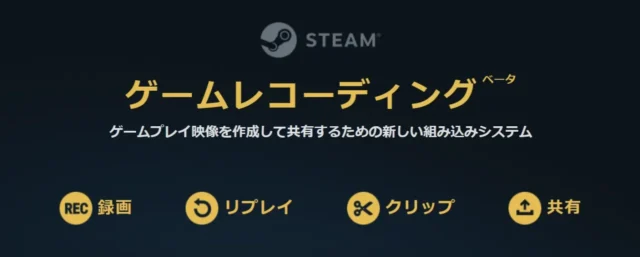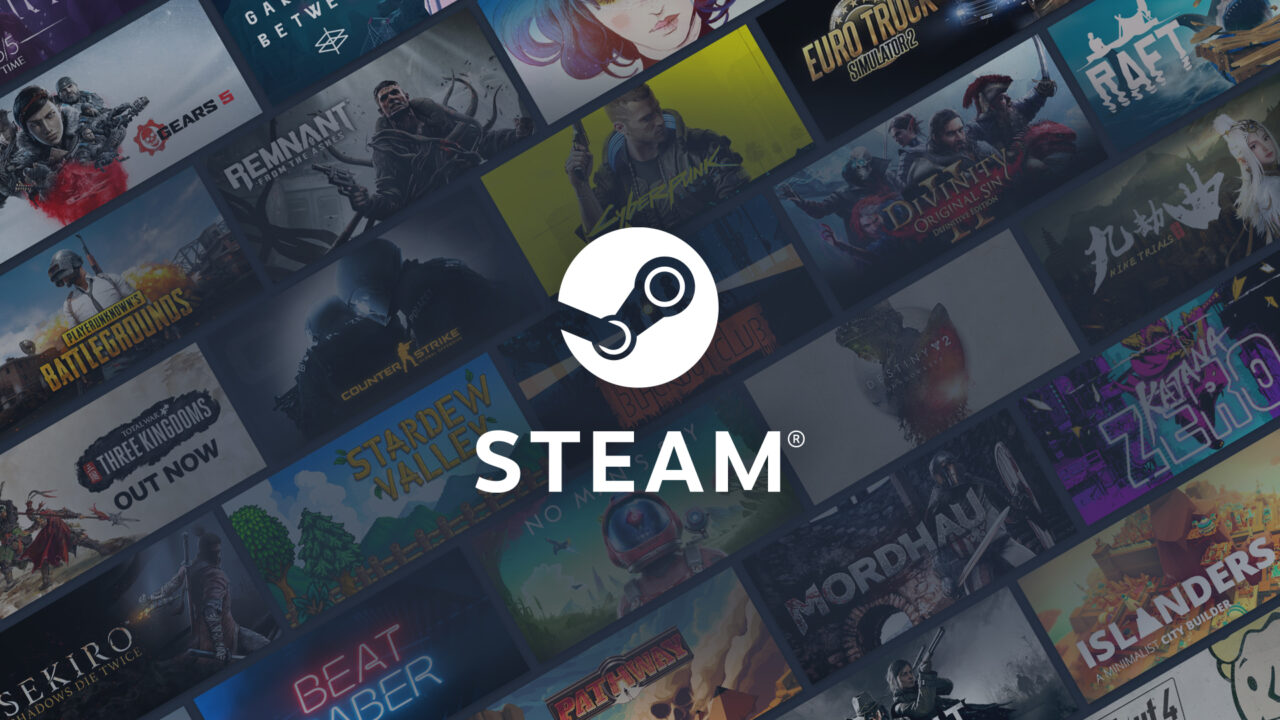
今回は、PCゲームプラットフォームの王様とも言える「Steam」の登録からゲーム購入までの方法を詳しく解説します。
※Steam登録時、購入時の画面は2024年6月時点のものです。
1. そもそもSteamとは?
まずは基本的なことから。
SteamはValve Corporationが運営するデジタル配信サービスで、PCゲームやソフトウェアを購入、ダウンロード、インストールできるプラットフォームです。
膨大なタイトル数と定期的なセールが魅力で、世界中のゲーマーに愛されています。
2. Steamのアカウントを登録する
ステップ1:Steamの公式サイトへアクセス
まず、Steamの公式サイトにアクセスします。
その後トップページの右上にある「ログイン」をクリックし、ログインページ下部にある「アカウントを作成」を選択します。
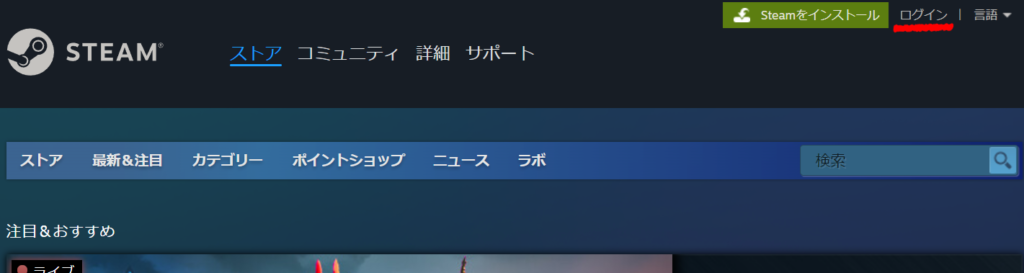
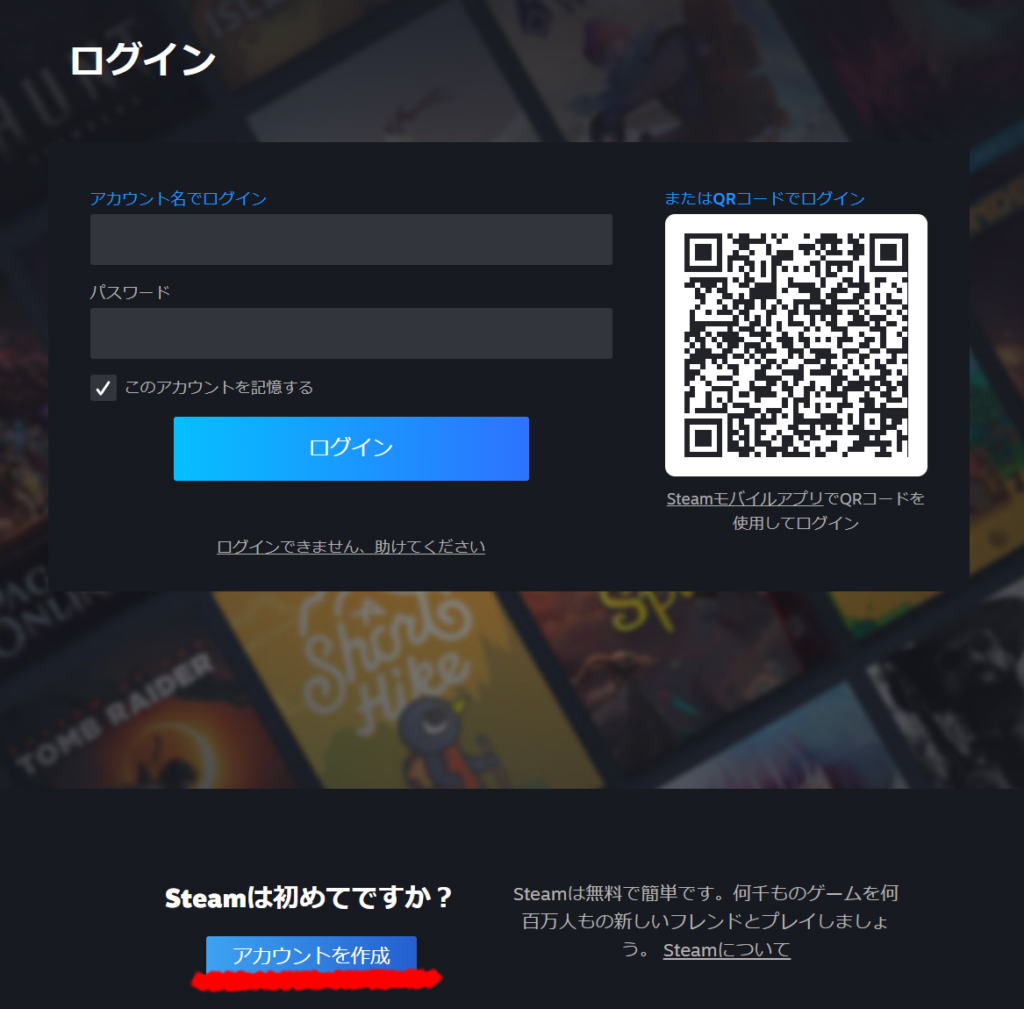
ステップ2:メールアドレスの入力
次に、メールアドレスの入力と居住国の選択、利用規約に同意し「続行」をクリックします。
入力したメールアドレスに確認メールが送られてくるので、正確に入力しましょう。
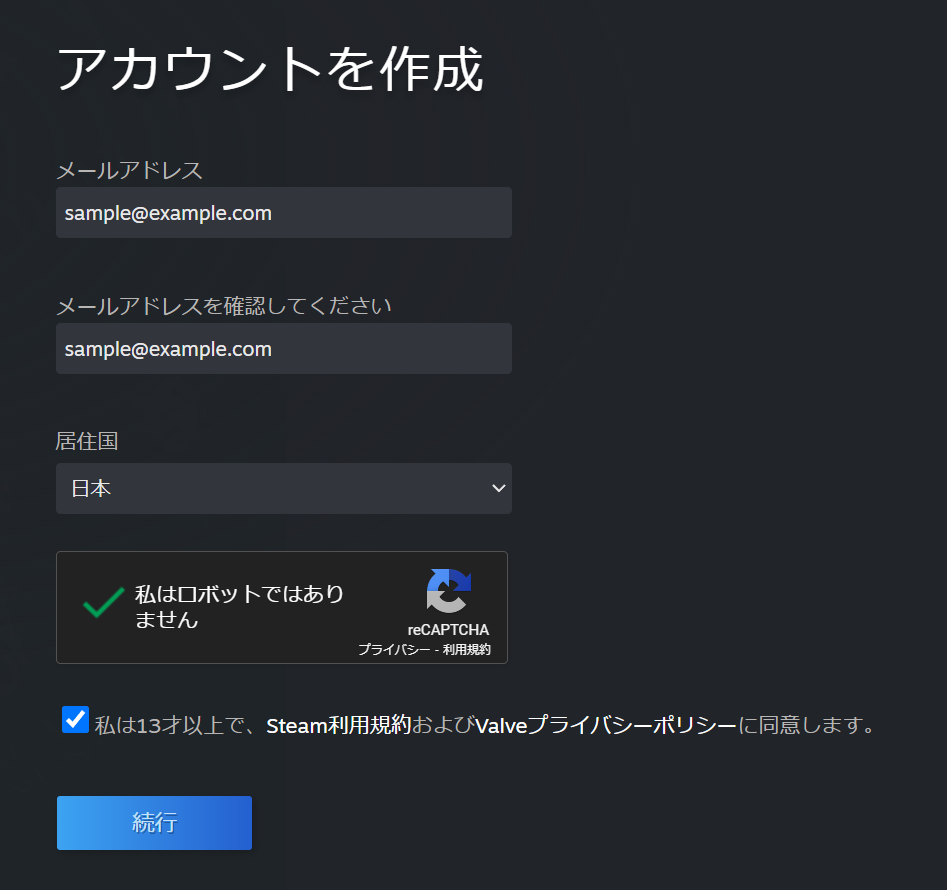
ステップ3:メールの確認
入力したメールアドレスにSteamから確認メールが届きます。メール内の「メールアドレスを確認する」をクリックして、メールアドレスの確認を行います。
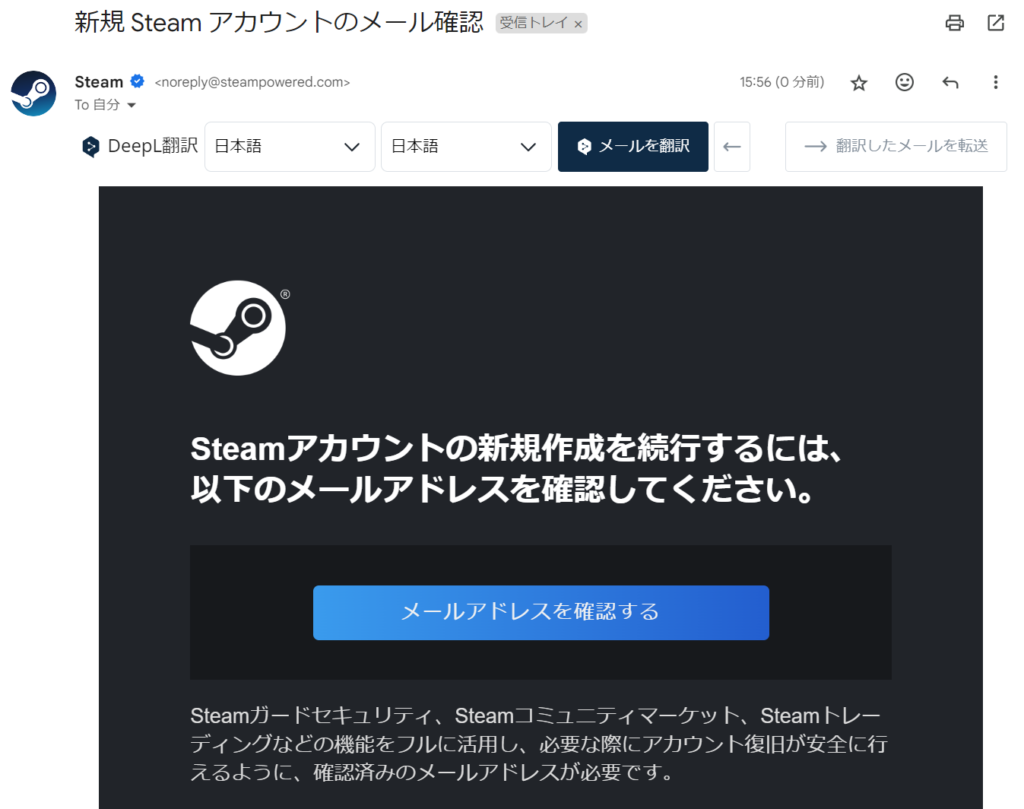
ステップ4:アカウント情報の入力
メールの確認後、元のタブへ戻ると「アカウントを作成」の画面が表示されています。
Steamで使用するアカウント名とパスワード、パスワードの確認を入力し、「完了」をクリックでアカウント登録は完了です。
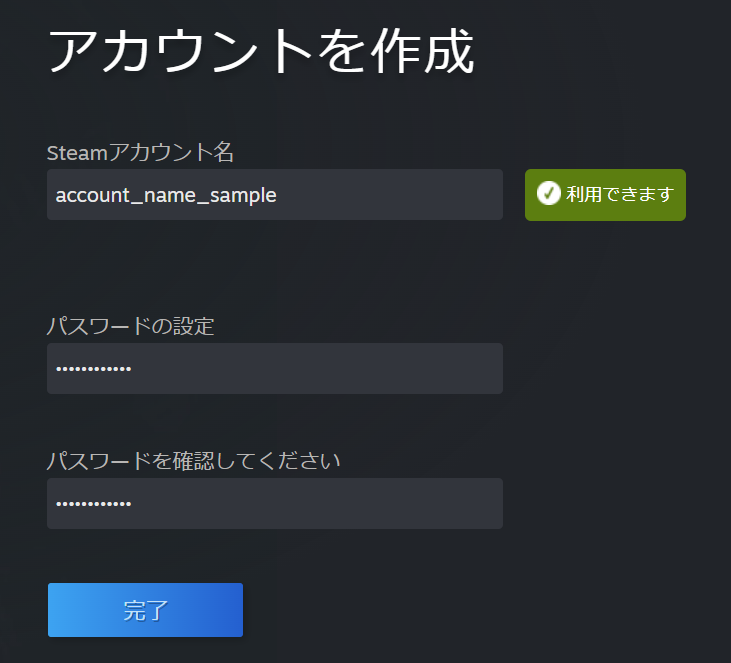
ちなみにパスワードは大文字、小文字、数字、記号全てを含んだ8文字以上の入力が必要となっています。
ステップ5:Steamクライアントのダウンロードとインストール
アカウントが作成できたら、Steamクライアントをダウンロードしてインストールします。
公式サイトのトップページから「Steamをインストール」をクリックし、指示に従って進めます。

3. Steamでゲームを購入する
ステップ1:Steamクライアントを起動
インストールが完了したら、Steamクライアントを起動し、先ほど作成したアカウントでサインインします。
ステップ2:ストアでゲームを探す
Steamクライアントのトップページには「ストア」というタブがあります。ここで最新のゲームやセール中のタイトルをチェックできます。
検索ボックスから探すほかに、ページ上部の「ストア」「最新&注目」「カテゴリー」といった項目にマウスオーバーすると表示される様々なメニューから探すことも可能です。
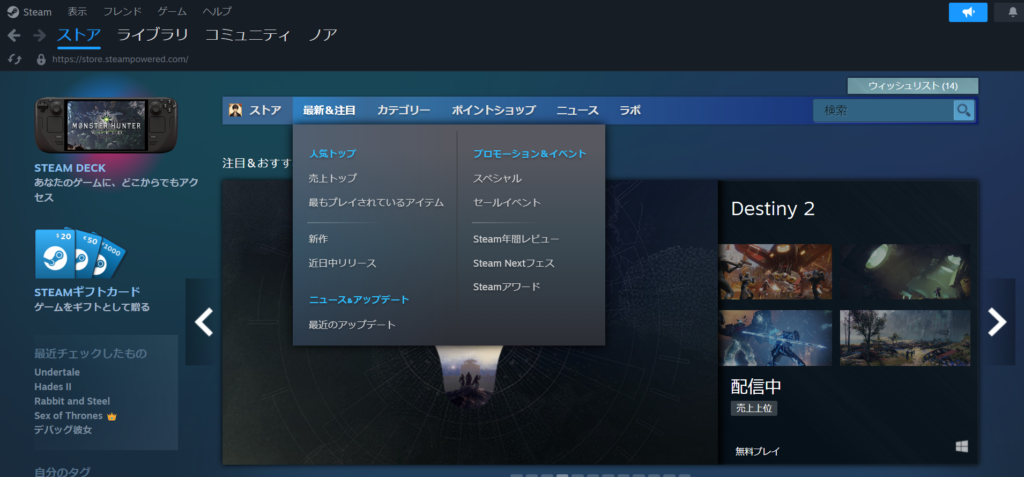
ステップ3:ゲームをカートに追加
購入したいゲームが見つかったら、そのゲームのページに移動し、「カートに入れる」をクリックしましょう。
またゲームによってはバンドル(他タイトル、サントラ、DLC等のセット販売)もあります。

ステップ4:購入手続き
カートに追加したゲームを確認し、「カートを表示」をクリックするとショッピングカートページが表示されます。
「支払いに進む」をクリックし、支払い方法の選択で必要な情報を入力し、利用規約に同意し購入を完了させます。
クレジットカード、PayPal、ペイペイやコンビニ支払いなど、さまざまな支払い方法が利用できます。
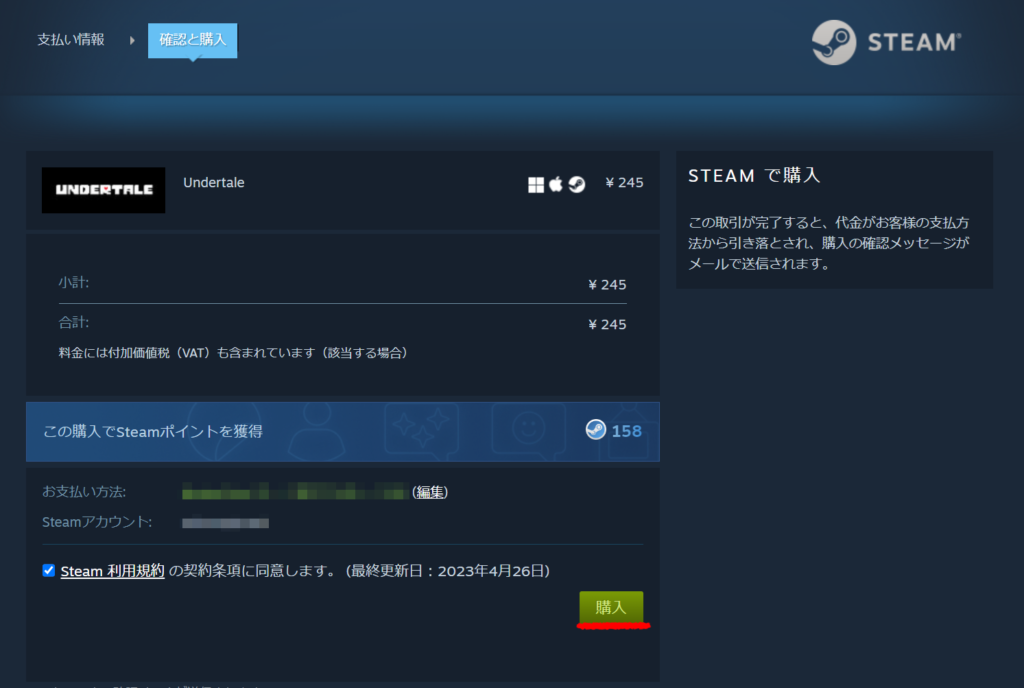
4. ゲームのダウンロードとインストール
ステップ1:ライブラリからゲームを選択
購入が完了すると、ゲームは自動的に「ライブラリ」に追加されます。ライブラリタブから購入したゲームを選択し、「インストール」をクリックします。
また、購入後の画面で「コンテンツをインストール」をクリックすることでもインストール可能です。
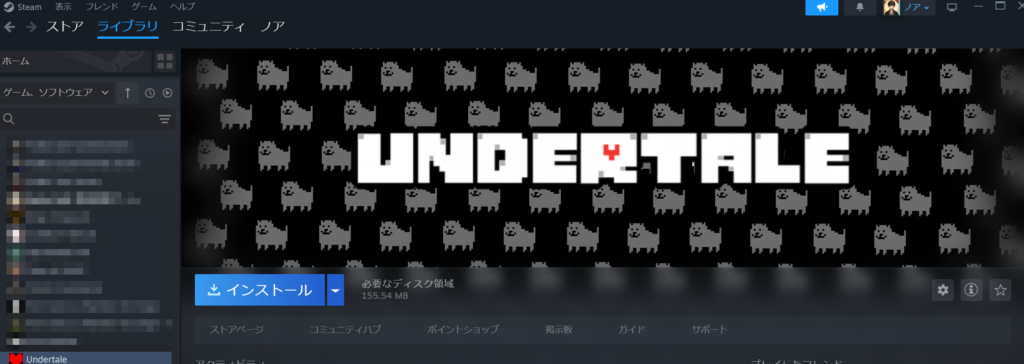
ステップ2:インストールの完了
インストールが完了すると通知が表示され、ゲームをプレイする準備が整います。「プレイ」をクリックしてゲームを楽しみましょう!
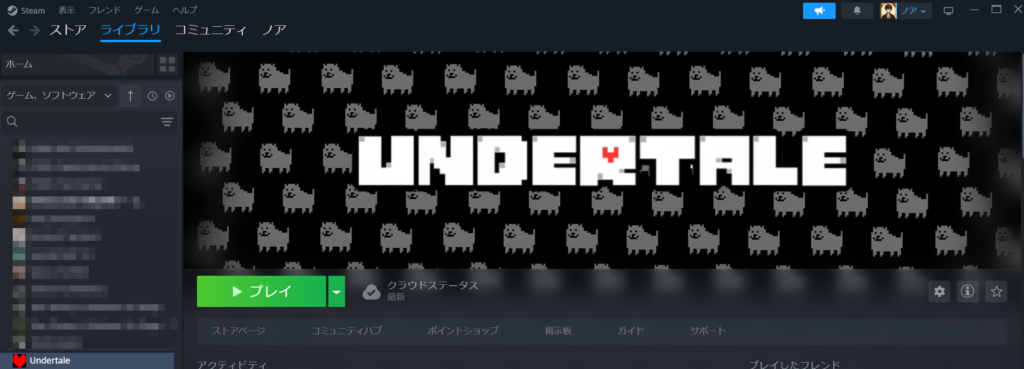
まとめ
以上がSteamのアカウント登録からゲームの購入、インストールまでの基本的な流れになります。
Steamは非常に使いやすく、遊び尽くせないほど多くの魅力的なタイトルが揃っています。ぜひ、Steamで新しいゲームの世界を体験してみてください!
最後に、この記事が役に立ったら、友達にもシェアしてくださいね。Happy Gaming!
この記事を書いた人Wrote this article
ノア
元ゲームシナリオライターで、何やかんやあってQAに転向。現在はサービスアプリ開発の仕事をしつつ、趣味でゲームをしています。RPG、アクション好きで、アウトドア趣味はバイクとキャンプ。